La maggior parte degli smartphone ha in media circa 80 app installate, di cui almeno il 30% non viene mai utilizzato poiché l’utente se ne dimentica. Tuttavia, questa “zavorra” è dannosa: si riduce lo spazio libero sul dispositivo, si moltiplicano i potenziali bug e problemi di compatibilità e le app inutilizzate a volte infastidiscono l’utente con avvisi inutili.
A peggiorare le cose, le app abbandonate possono continuare a raccogliere dati sul telefono e sul suo proprietario e fornirli a società pubblicitarie o semplicemente consumare i dati mobili. Speriamo di averti già convinto a rimuovere il bloatware dal tuo smartphone almeno un paio di volte l’anno e a disinstallare le app che non usi da tempo, senza dimenticare di annullare gli eventuali abbonamenti a pagamento!
Ma, sfortunatamente, alcune app sono protette dal produttore contro la disinstallazione, quindi non sono così facili da rimuovere. Per fortuna, ci sono alcuni modi per aggirare questo problema…
Disinstallare l’app
A volte non è possibile trovare un’app indesiderata nella scheda Gestisci app e dispositivi dell’app Google Play. Innanzitutto, prova a rimuoverla tramite le impostazioni del telefono: cerca la sezione App. Verranno elencati tutti i programmi installati ed è disponibile una funzione di ricerca per evitare di doverli scorrere tutti. Dopo aver trovato l’app indesiderata, toccala per visualizzare la schermata Informazioni applicazione. Qui puoi visualizzare il consumo dei dati mobili, della batteria e dello spazio di archiviazione da parte dell’app e, soprattutto, trovare e toccare il pulsante Disinstalla. Se il pulsante è disponibile e attivo, non c’è altro da fare.
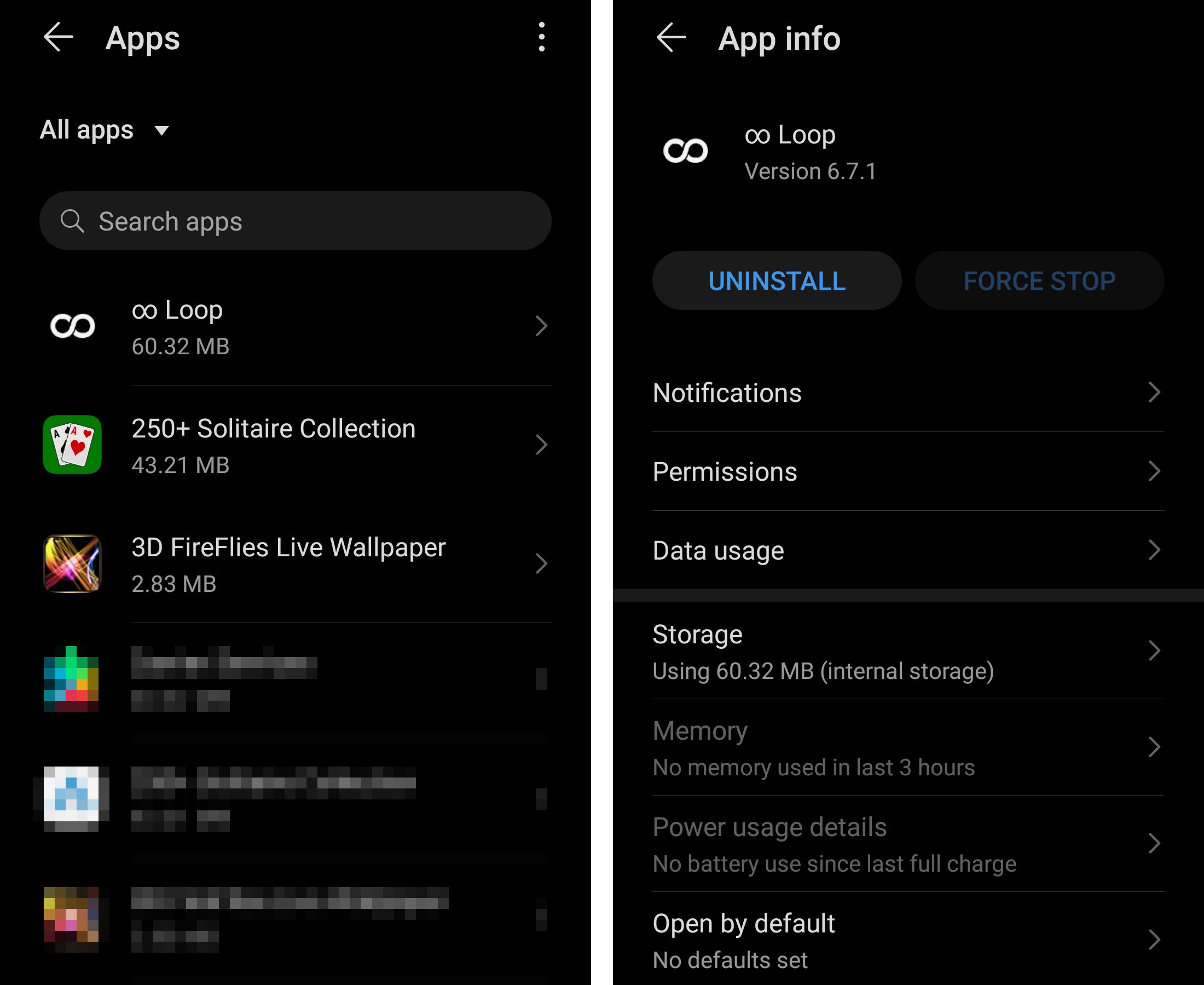
Elenco di tutte le app installate e schermata Informazioni applicazione con il pulsante Disinstalla
Disabilitare l’app
Se l’app è stata installata nel telefono dal produttore, è probabile che non possa essere rimossa e che il pulsante Disinstalla non sia presente nella schermata Informazioni applicazione. Detto questo, l’app non è necessariamente collegata al sistema operativo o ai componenti principali dello smartphone: potrebbe essere, ad esempio, un client Facebook o un browser proprietario. Queste app sono spesso chiamate bloatware poiché “gonfiano” il firmware del telefono e l’elenco delle app standard. Il modo più semplice per disabilitare tali app è nella schermata Informazioni applicazione citata in precedenza: invece di Disinstalla, sarà presente il pulsante Disabilita. Un’app disabilitata non è molto diversa da una disinstallata: scompare dal set di icone nella schermata di avvio e non viene eseguita manualmente o all’avvio del telefono. Se ne hai bisogno in un secondo momento, puoi riattivarla facilmente con un solo tocco dalla stessa schermata informazioni applicazione.
La disabilitazione riduce il rischio di perdite di dati, ma non consente di risparmiare spazio di archiviazione: sfortunatamente, l’app disabilitata continua a occupare memoria nel telefono. Se devi assolutamente disinstallarla, ma il pulsante Disinstalla non è disponibile, continua a leggere…
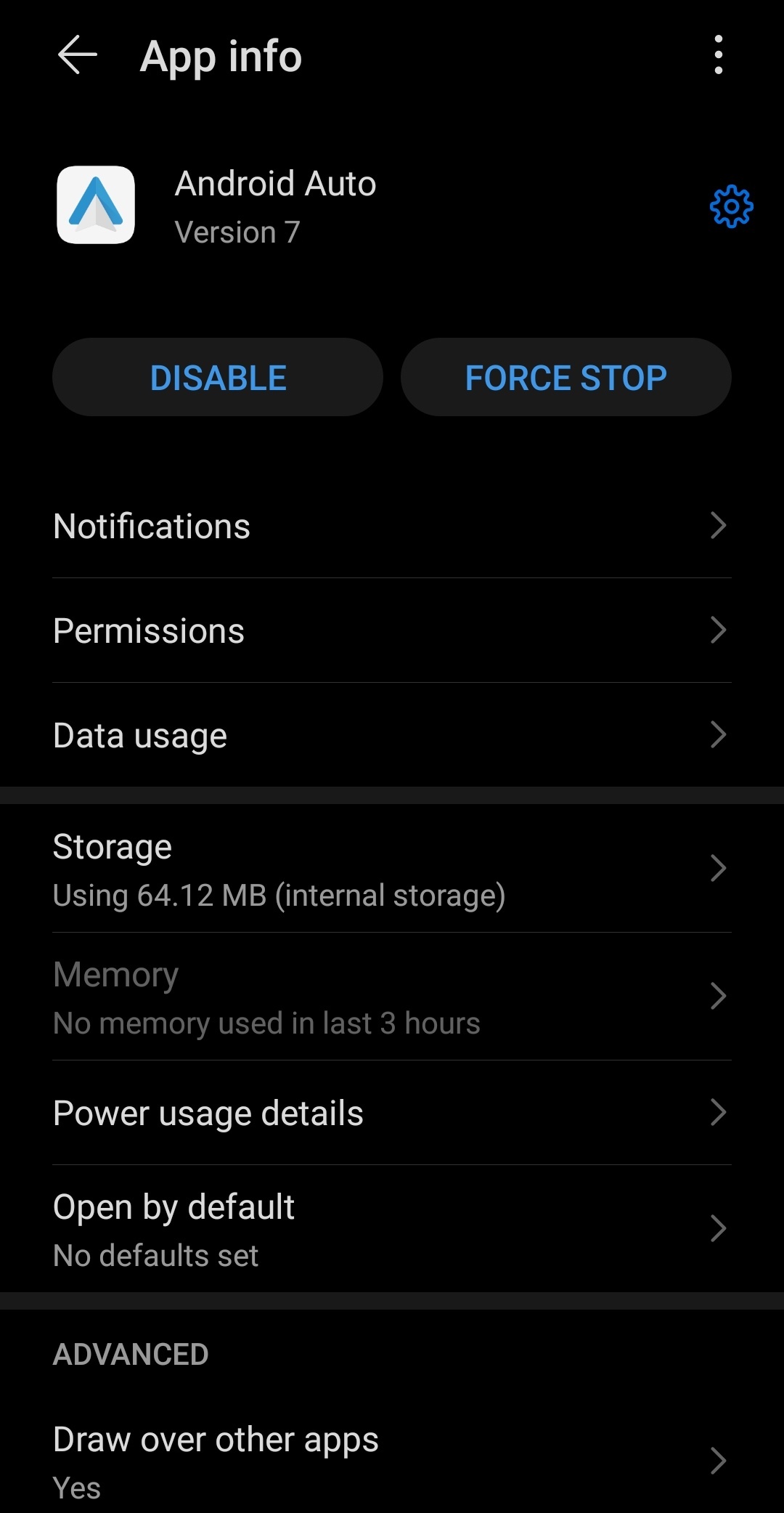
Per le app che non possono essere rimosse, invece del pulsante Disinstalla, la schermata Informazioni applicazione contiene un pulsante Disabilita
Arrestare l’app
Ma cosa succede se il pulsante Disabilita nella schermata Informazioni applicazione è disattivato e non è utilizzabile? Per i programmi particolarmente importanti, i produttori si preoccupano di bloccare l’opzione di disattivazione, spesso per una buona ragione (sono vitali per il sistema). È quindi necessario valutare attentamente prima di provare a disabilitare o disinstallare queste app manualmente. Apri il tuo motore di ricerca preferito e digita la query “numero esatto di modello dello smartphone + nome esatto dell’app”. Verranno visualizzate discussioni nei forum degli utenti Android nella parte superiore dei risultati di ricerca. In questi forum spesso è possibile trovare informazioni per stabilire se una determinata app può essere disabilitata in modo sicuro o se vi sono possibili effetti collaterali.
Per eseguire un esperimento con un’app che non può essere disabilitata, puoi utilizzare il pulsante Forza interruzione. Questo è il secondo pulsante nella schermata Informazioni applicazione ed è quasi sempre attivo, anche per le app che non possono essere disabilitate. Forza interruzione interrompe semplicemente l’app temporaneamente, senza tentare di rimuoverla o disabilitarla in modo permanente. Tuttavia, non consuma più energia o dati mobili e non può più tracciare le tue attività. Inoltre, se il telefono continua a funzionare normalmente, forse l’app non è poi così importante.
Le app arrestate possono comunque essere riavviate quando si verificano determinati eventi o dopo il riavvio del telefono e arrestarle manualmente ogni volta può essere scomodo e fastidioso. Fortunatamente, puoi automatizzare questa attività con l’app Greenify. Non richiede i diritti di superutente per funzionare, ma automatizza semplicemente il passaggio all’ormai familiare schermata Informazioni applicazione e la pressione del pulsante Forza interruzione. È sufficiente fornire a Greenify un elenco di app indesiderate e impostare una pianificazione per Forza interruzione, ad esempio due volte al giorno. Altri strumenti offrono caratteristiche simili, ma il vantaggio di Greenify è la mancanza di funzionalità “extra”.
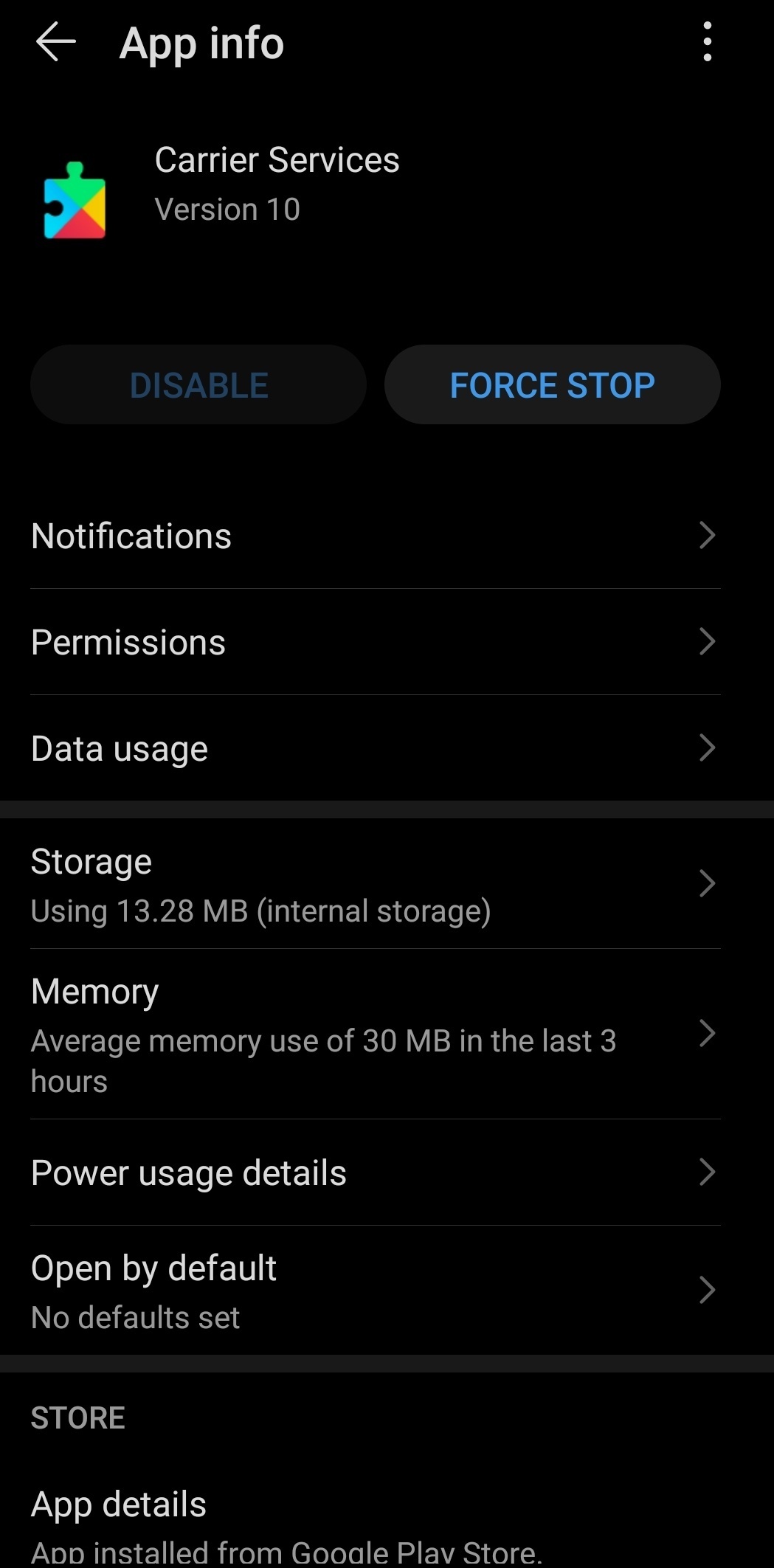
Se il pulsante Disabilita è inattivo, prova a utilizzare Forza interruzione
Congelare o disinstallare l’app nonostante le sue obiezioni
Se hai testato l’arresto di un’app non rimovibile e non hai subito effetti negativi, potresti valutare la possibilità di congelarla o rimuoverla del tutto. Il congelamento equivale alla disabilitazione, ma viene eseguito utilizzando strumenti diversi. Prima di entrare nei dettagli, tieni presente che il congelamento richiede competenze tecniche e l’attivazione della modalità sviluppatore sul telefono. Questa modalità crea alcuni rischi per la sicurezza delle informazioni consentendo connessioni al telefono tramite USB o LAN in speciali modalità tecniche, oltre alla possibilità di visualizzarne e modificarne il contenuto. Sebbene Google abbia previsto molte protezioni per questa funzionalità (richieste di autorizzazione, password aggiuntive e così via), il margine di errore (con la possibilità di creare rischi) è elevato.
Un’altra cosa: prima di iniziare, assicurati di creare il backup più completo possibile dei dati del tuo smartphone.
Se queste indicazioni non ti spaventano, consulta le indicazioni nel riquadro.
Congelamento e disinstallazione di app Android non rimovibili in modalità sviluppatore
• Scarica e installa Android SDK Platform-Tools sul computer. Degli strumenti che contiene, avrai bisogno solo del driver USB Android Debug Bridge e dell’utilità della riga di comando ADB.
• Abilita la modalità sviluppatore sul telefono. I dettagli variano leggermente a seconda del produttore, ma la procedura generale è più o meno la stessa: toccare ripetutamente l’opzione Numero build nella finestra Informazioni sul telefono.
• Abilita Debug USB in Impostazioni sviluppatore sul tuo smartphone. Sono disponibili numerose opzioni: non toccarne nessuna a parte queste due!
• Collega il tuo smartphone al computer tramite USB.
• Consenti la modalità debug sullo schermo del telefono.
• Testa la modalità debug per ottenere un elenco di tutti i pacchetti (chiamati app dagli sviluppatori) installati nel telefono. A tale scopo, digita quanto segue nella riga di comando di ADBadb shell pm list packages. La risposta sarà un lungo elenco di pacchetti installati nel telefono, in cui è necessario trovare il nome dell’app indesiderata. Potrebbe essere qualcosa come com.facebook.katana o com.samsung.android.bixby.agent. Spesso (ma non sempre) puoi distinguere le app con i loro nomi.
• Congela (disabilita) l’app indesiderata utilizzando la riga di comando di ADB. A tale scopo, inserisci il comandoadb shell pm disable-user --user 0 PACKAGENAME, dove PACKAGENAME è il nome del pacchetto dell’app indesiderata. Diversi produttori possono avere nomi utente differenti (0 nel nostro esempio), quindi controlla il comando PM corretto per il tuo smartphone. Come prima, può essere utile una ricerca online: “modello telefono + debloat” o “modello telefono + ADB PM”.
• Puoi utilizzare i comandi per sviluppatori non solo per disabilitare un’app, ma anche per disinstallarla completamente. Per farlo, sostituisci il comando precedente conadb shell pm uninstall --user 0 PACKAGENAME
• Riavvia il telefono.
Lo strumento gratuito Universal Android Debloater semplifica parzialmente tutta la procedura. Emette automaticamente i comandi ADB, in base ai “pacchetti di pulizia” selezionati dal menu, che sono preparati tenendo conto sia del produttore che del modello. Tuttavia, poiché si tratta di un’app open source scritta da appassionati, non possiamo garantirne l’efficacia.
 Android
Android

 Consigli
Consigli